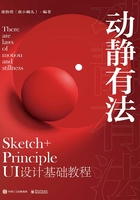
上QQ阅读APP看本书,新人免费读10天
设备和账号都新为新人
2.4.6 检查器
检查器在整个Sketch操作界面的最右侧,通过检查器设计师可以快速地看到当前选中内容的具体通用参数和样式参数。不同的图层类别在检查器中的内容是不同的。
在检查器上方,可以看到图层元素的位置、大小、角度、翻转等信息。宽高之间有一个锁头按钮,单击该按钮会锁定宽高比例。也就是改变宽之后,系统会按原始比例同时调整元素的高。
若绘制了一个有角点的造型,在检查器下方还可以调整它的Radius(Round Corners),即圆角半径。

Sketch检查器框中的值是可以直接通过计算得出的。比如,在H(高)数值框中,可以通过加(+)、减(-)、乘(*)、除(/)分别计算出最后的高度数值。

在 Radius(Round Corners)数值框中,可以通过输入数值直接调整各圆角的半径。比如,右图中输入的数值(数值之间通过分号间隔)为(40;0;40;0),分别代表为左上角、右上角、右下角、左下角的圆角半径。

检查器中还会显示元素的STYLE(样式),包括Fills(填充)颜色、Borders(描边)、Shadows(投影)、Inner Shawdows(内阴影)、Blurs(模糊)等。
